相見積もり機能のご紹介
商品が大量に必要な際に、おすすめの購入方法
2025年2月26日
read
こんな時は活用をご検討ください
- 在庫数が希望に足りていない。
- たくさん購入するので割引してほしい。
- 希望品と似た商品も提案してほしい。
ご利用にあたって
- 1商品の購入が合計100万円(税込)以上でリクエストが可能です。
- 見積もり回答は購買依頼者のみ確認できます。他のユーザーは見積回答の閲覧・注文はできないため、必ず発注処理を行う方がリクエストを行うようお願いします。
- リクエストいただいてもご要望に合致しない回答が返ってくる場合や、見積回答が得られない場合もございます。予めご了承ください。
使用方法
1.商品ページ内の「○○個以上で相見積もりを依頼」をクリック
※一部機能に対応していない商品がございます。

2.リクエスト内容を入力する
※1商品の合計が総額100万円以上でリクエスト可能です。数量×希望単価(税込)をご確認ください。
※注文予定日まで販売者は回答できます。リクエスト日から3-5営業日程度はあけることをおすすめします。
※郵便番号は、販売者が配送料を計算し価格を提案するために使用されます。注文時に変更はできないのでご注意ください。
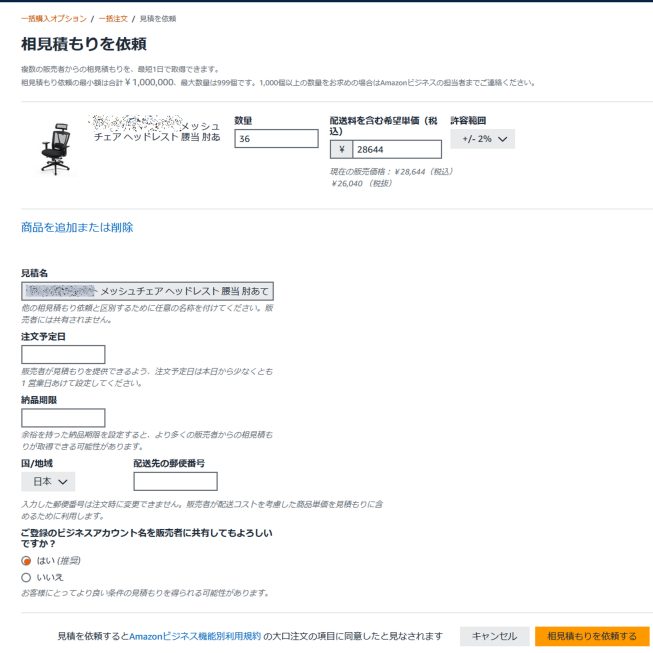
3.「相見積もりを依頼する」をクリック
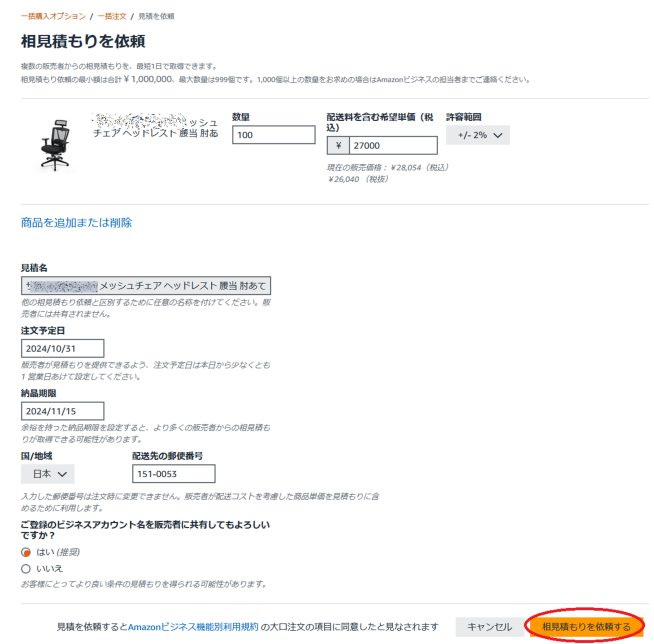
4.一括注文画面にリクエストが表示され、リクエストが作成された通知が届く
※外部購買管理システム(SAP Ariba、Coupa、楽々清算など) をご利用のお客様は通常の場合、以下の手順で一括注文画面に進めます
- 外部購買管理システムにログイン
- 外部購買管理システムの画面上から、Amazonビジネスを開く
- Amazonビジネス画面上部の「〇〇のアカウント」の箇所にカーソルをあて、「一括注文」をクリック
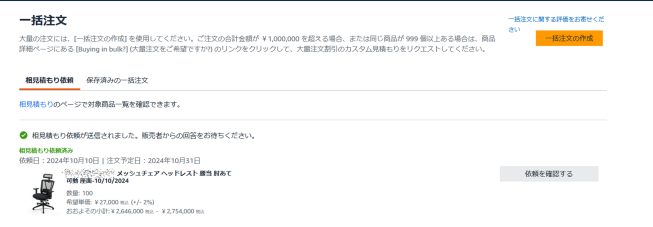
5.回答を受諾後、「レビューして購入」をクリック
※回答内容を確認するステップです。こちらのボタンをクリックしても注文は完了しませんので、ご安心ください。
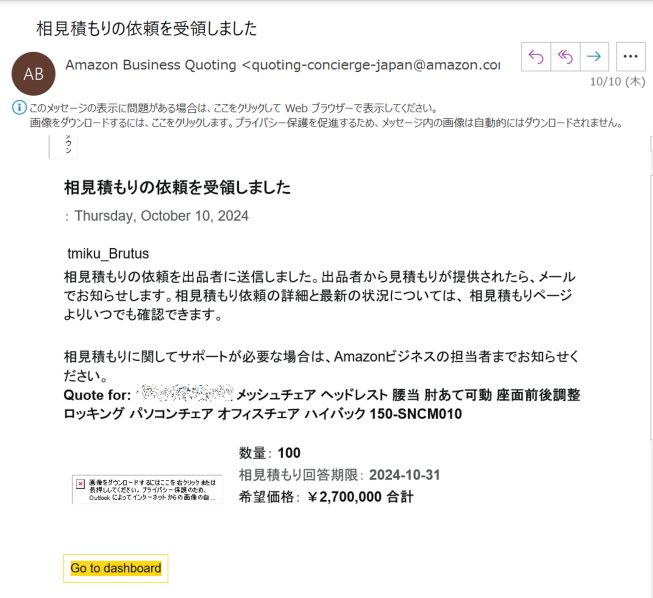
6.見積内容を確認し、注文をする場合は、「レジに進む」をクリック
※価格・見積期限・販売者情報などをご確認ください。
※複数の回答が得られた場合、注文を進める回答をご選択ください。
※レジに進んだ後、お支払い方法などの選択がございます。「レジに進む」ボタンをクリックしても注文は完了しませんので、ご安心ください。
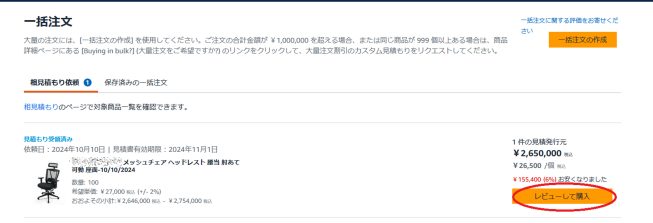
お役に立ちましたか?



